Creación de una subred de tránsito y asignación de una dirección IP de tránsito
Escenarios
Después de crear un gateway NAT privado, cree una subred de tránsito y asigne una dirección IP de tránsito, de modo que los servidores de su VPC puedan compartir la dirección IP de tránsito para acceder o proporcionar servicios accesibles desde centros de datos locales u otras VPC.
Prerrequisitos
- Se ha creado una VPC de tránsito.
- Se ha creado una conexión Direct Connect con el bloque CIDR de VPC 0.0.0.0/0 configurado.
Procedimiento
- Inicie sesión en la consola de gestión.
- Haga clic en
 en la esquina superior izquierda y seleccione la región y el proyecto deseados.
en la esquina superior izquierda y seleccione la región y el proyecto deseados. - Haga clic en Service List en la esquina superior izquierda. En Networking seleccione NAT Gateway.
Se muestra la consola de gateway NAT.
- En el panel de navegación de la izquierda, elija NAT Gateway > Private NAT Gateway.
- Haga clic en la ficha Transit Subnets y, a continuación, en Create Transit Subnet.
- Configure los parámetros requeridos. Para más detalles, consulte Tabla 1.
Figura 1 Crear la subred de tránsito
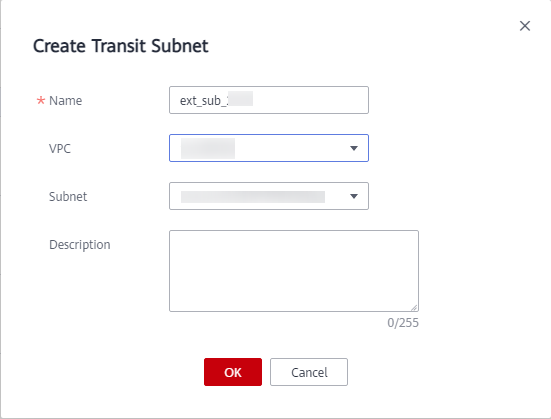
Tabla 1 Descripciones de parámetros Parámetro
Descripción
Name
(Obligatorio) El nombre de la subred de tránsito
Ingrese hasta 64 caracteres. Solo se permiten dígitos, letras, guiones bajos (_) y guiones (-).
VPC
(Opcional) La VPC de la que forma parte la subred de tránsito
Subnet
(Opcional) La subred de la que forma parte la subred de tránsito
Description
(Opcional) Información complementaria sobre la subred de tránsito
Ingrese hasta 255 caracteres.
- Haga clic en OK.
- Haga clic en el nombre de la subred de tránsito recién creada.
- Haga clic en Assign Transit IP Address y configure los parámetros necesarios.
Figura 2 Asignar dirección IP de tránsito

Tabla 2 Descripciones de parámetros Parámetro
Descripción
Assignment Mode
Especifica cómo se asigna la dirección IP de tránsito. Los modos posibles son:
- Automático
- Manual
IP Address
Este parámetro sólo está disponible cuando se establece Assignment Mode en Manual. Esta dirección IP debe formar parte de la subred de tránsito.
- Haga clic en OK.






